Quer saber como entrar na tela azul no Windows 11/10? Você pode usar o Editor do Registro, o Gerenciador de Tarefas ou o Windows PowerShell para ativar a tela azul em seu PC. Neste artigo, a equipe MiniTool Software mostra esses 3 métodos em detalhes.
O que é a tela azul do Windows 11/10?
A tela azul também é conhecida como erro de parada ou erro de tela azul, e geralmente ocorre em computadores Windows. Quando seu computador com Windows 11/10 apresenta um erro fatal no sistema, ele é interrompido e exibe uma tela azul com um código de erro.
Quando você vê a tela azul no Windows, isso significa que seu sistema travou e não pode mais trabalhar com segurança. As causas do erro de tela azul são variadas. As falhas de hardware ou términos inesperados de processos cruciais podem ser o principal motivo.
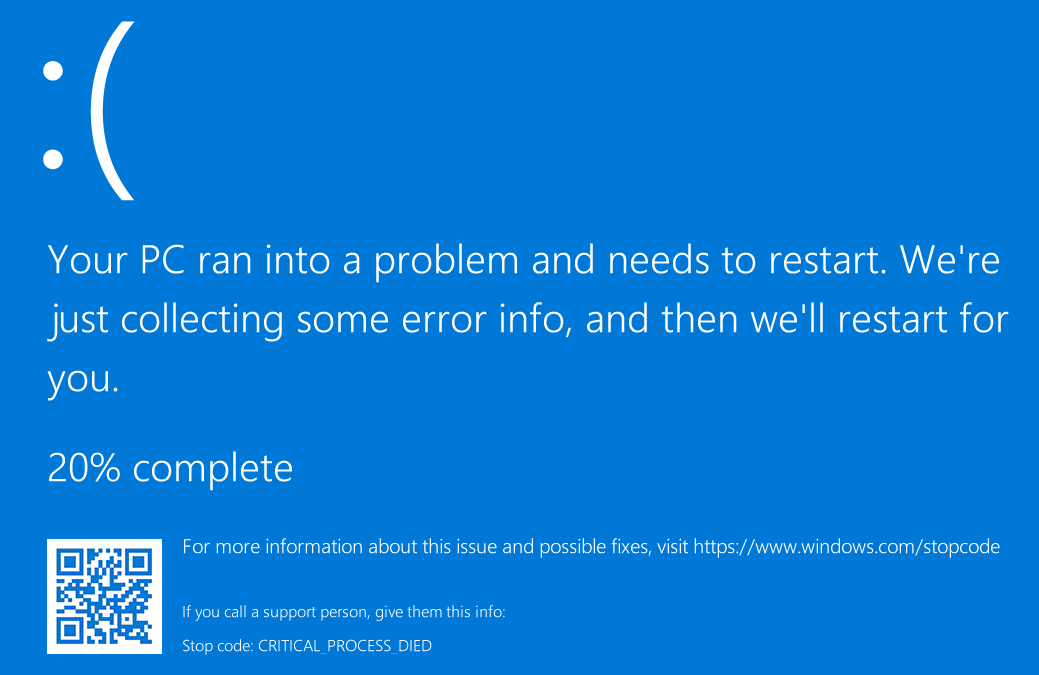
Como ativar a tela azul no Windows 11/10?
Obviamente, não é bom encontrar o erro de tela azul ao usar um computador. No entanto, às vezes pode ser necessário ativar a tela azul no Windows 11/10 para uma verificação de bugs. Por exemplo, se você deseja testar o sistema ou um programa que está desenvolvendo, pode ser necessário ativar a tela azul manualmente.
Como chamar a tela azul no Windows 11/10?
Existem 3 formas de fazer isso:
- Você pode editar a chave do Registro para ativar a tela azul no Windows 11/10.
- Você pode usar o Gerenciador de Tarefas para chamar a tela azul do Windows 11/10.
- Você pode executar um comando especial no PowerShell para acionar a tela azul no Windows 11/10.
Como acionar a tela azul no Windows usando esses 3 métodos? Confira os guias detalhados na próxima seção.
O que fazer antes de ativar a tela azul no Windows 11/10?
Faça backup de seus dados com antecedência
Para proteger seus arquivos e sistema, é recomendável fazer backup do seu computador. Para isso, você pode usar o MiniTool ShadowMaker – um software profissional de backup de dados para Windows – e fazer backup do seu computador em um HD externo.
Este software de backup do Windows foi especialmente projetado para fazer backup de arquivos, pastas, partições, discos e sistemas. Você também pode usá-lo para sincronizar arquivos e pastas. Ele também conta com recursos de agendamento de backup e ativação por evento, além de esquemas de backup diferencial e incremental.
A edição de teste do MiniTool ShadowMaker permite o uso gratuito por 30 dias. Clique no botão de download a seguir para baixá-lo diretamente no seu dispositivo.
MiniTool ShadowMaker TrialClique para baixar100%Limpo e seguro
É muito fácil usar esta ferramenta para fazer backup de seus arquivos e sistema.
Depois de baixar e instalar este software em seu dispositivo, siga os passos abaixo para fazer um backup:
Passo 1: Abra o MiniTool ShadowMaker e você verá sua página inicial.
Passo 2: Passe para o painel Backup.
Passo 3: Selecione os arquivos/pastas/partições/disco de origem e a unidade de destino desejados para salvar o backup.
Passo 4: Clique no botão Fazer backup agora para iniciar o processo de backup.
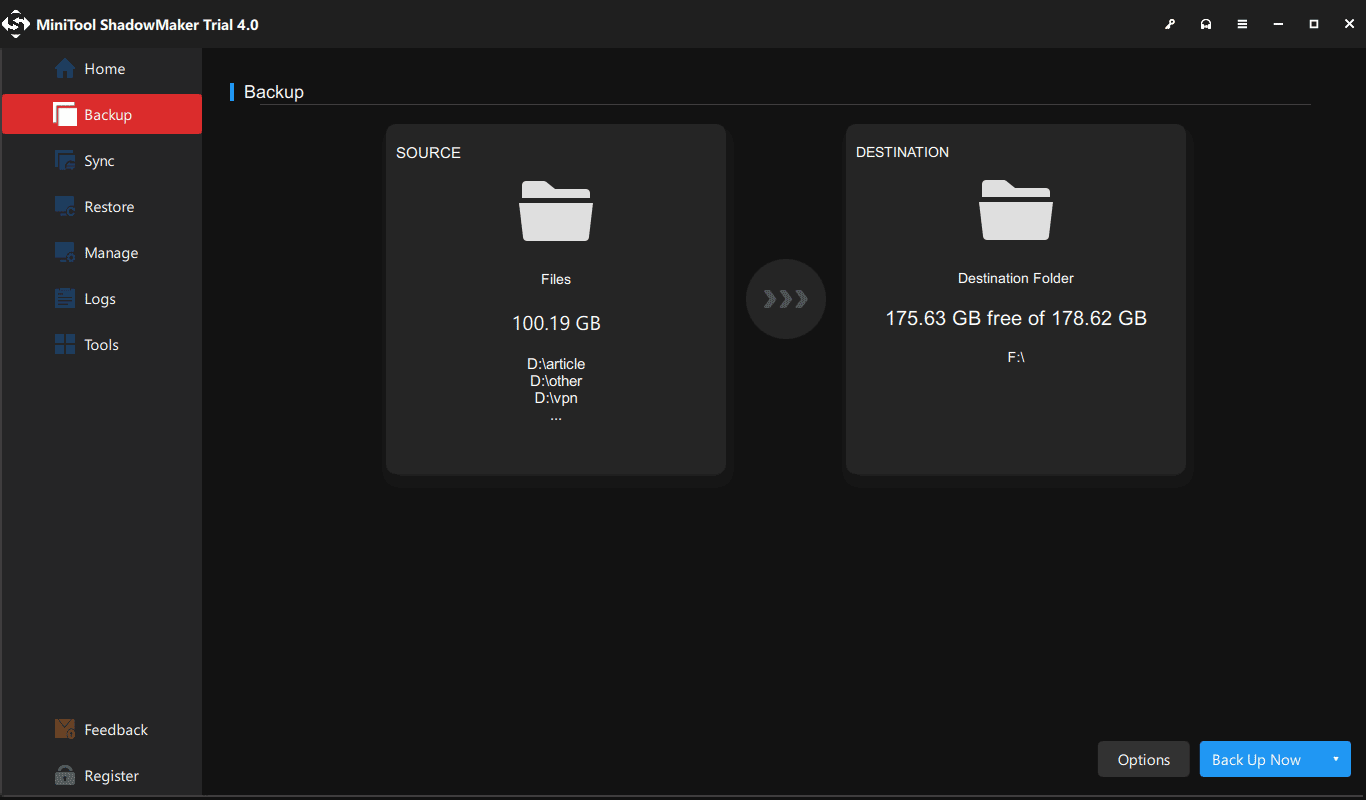
O processo de backup pode demorar um pouco. É preciso aguardar sua conclusão total. Ao final, você pode clicar em Gerenciar no menu à esquerda para visualizar o processo de backup.
Além disso, você pode clicar no botão Opções para configurar o backup de acordo com suas necessidades.
Feche os programas em execução e salve seus documentos
Para sair da tela azul ativada por você, é necessário reiniciar o computador. Portanto, antes de usar os seguintes métodos para ativar a tela azul, você deve fechar os programas em execução e salvar seus documentos.
Agora, continuaremos mostrando como ativar a tela azul no Windows 11/10 usando os 3 métodos mencionados acima.
1º método: use o Editor do Registro para chamar a tela azul
Antes de começar, trazemos um lembrete:
Editar a chave do registro é arriscado. Se você cometer um erro, pode causar danos irreversíveis ao seu sistema. Para proteger seu computador, faça backup de sua chave de registro com antecedência.
Quando tudo estiver preparado, você pode seguir o guia abaixo para chamar a tela azul através do Editor do Registro:
Passo 1: pressione as teclas Windows + R para abrir a caixa de diálogo Executar.
Passo 2: digite regedit na caixa de diálogo Executar e pressione Enter para abrir o Editor do Registro.
Passo 3: se você estiver usando um teclado USB, é necessário acessar este caminho:
HKEY_LOCAL_MACHINE\SYSTEM\CurrentControlSet\Services\kbdhid\Parameters
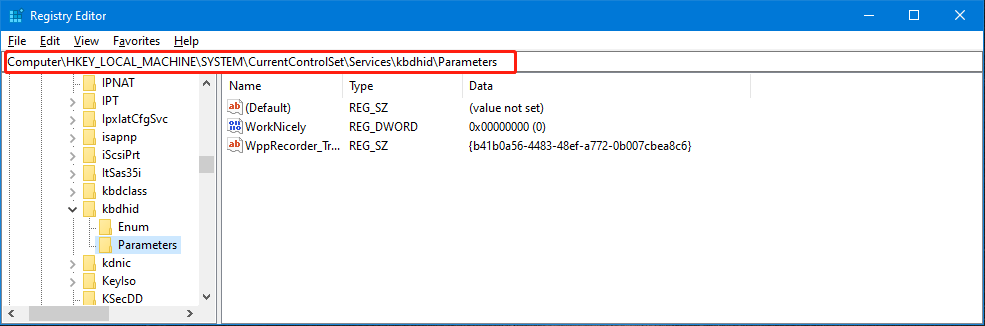
Passo 4: clique com o botão direito do mouse na chave Parameters (Parâmetros) e vá para Novo > Valor DWORD (32 bits).
Passo 5: nomeie a nova chave DWORD como CrashOnCtrlScroll. Em seguida, clique duas vezes na chave DWORD recém-criada para acessá-la e altere seu valor de 0 para 1.
Passo 6: clique no botão OK para salvar a alteração.
Passo 7: (opcional) se você estiver usando um teclado PS/2 legacy, deve acessar este caminho:
HKEY_LOCAL_MACHINE\SYSTEM\CurrentControlSet\Services\i8042prt\Parameters
Você pode copiar e colar diretamente o caminho na barra de endereços do Editor do Registro.
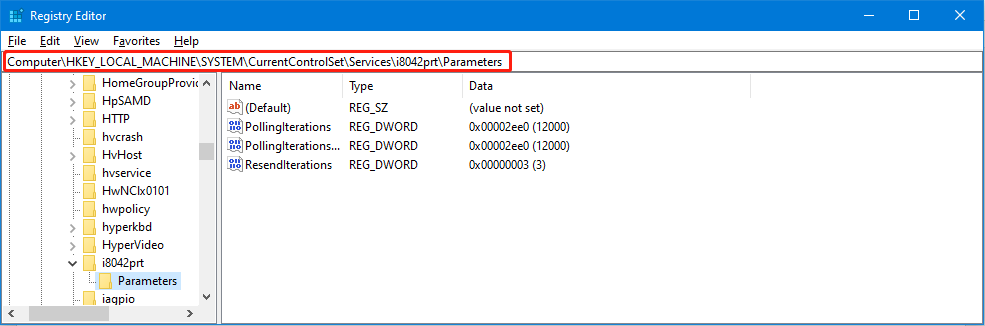
Passo 8: clique com o botão direito do mouse no lado direito da interface e vá para Novo > Valor DWORD (32 bits).
Passo 9: nomeie o novo valor DWORD como CrashOnCtrlScroll.
Passo 10: clique duas vezes no DWORD recém-criado e altere seu valor de 0 para 1.
Passo 11: clique no botão OK para salvar a alteração.
Passo 12: (opcional) se você estiver usando um teclado Hyper-V em uma máquina virtual, acesse o seguinte caminho:
HKEY_LOCAL_MACHINE\System\CurrentControlSet\Services\hyperkbd\Parameter
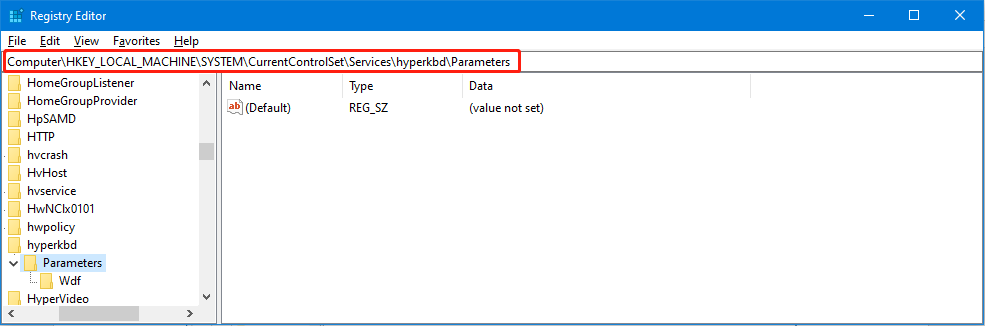
Essa chave só está disponível em dispositivos com o Hyper-V já habilitado.
Passo 13: clique com o botão direito do mouse no lado direito e vá para Novo > Valor DWORD (32 bits).
Passo 14: nomeie o novo valor DWORD como CrashOnCtrlScrol.
Passo 15: clique duas vezes no DWORD recém-criado e altere seu valor de 0 para 1.
Passo 16: clique no botão OK para salvar a alteração.
Passo 17: feche o Editor do Registro e reinicie o computador.
Passo 18: pressione e segure a tecla Ctrl direita e, em seguida, pressione a tecla Scroll Lock duas vezes para acionar a tela azul.
Após essas etapas, o sistema acionará um KeBugCheck e mostrará um erro 0xE2 exibindo uma verificação de bug com a mensagem MANUALLY_INITIATED_CRASH. Seu computador com Windows 11/10 também vai gerar um arquivo de despejo para depuração adicional.
Se você quiser desfazer as alterações, reinicie o computador e exclua as chaves DWORD CrashOnCtrlScroll nos três caminhos acima.
2º método: use o Gerenciador de Tarefas para chamar a tela azul
Você também pode fazer algumas operações no Gerenciador de Tarefas para acionar a tela azul no Windows. Basta seguir esses passos:
Passo 1: clique com o botão direito do mouse na barra de tarefas e selecione o Gerenciador de Tarefas.
Passo 2: clique em Mais detalhes para visualizar mais opções.
Passo 3: passe para a aba Detalhes.
Passo 4: role para baixo e encontre wininit.exe, selecione-o e clique no botão Finalizar tarefa para fechar este serviço.
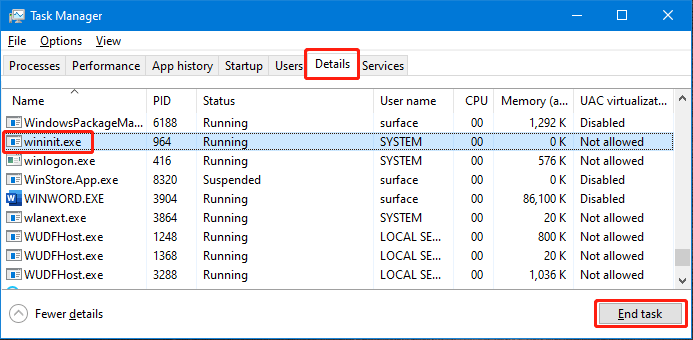
Passo 5: aguarde até ver uma caixa de diálogo. Em seguida, selecione a opção Abandonar dados não salvos e desligar e clique em Desligar.
Após essas etapas, você verá a tela azul. Para sair da tela azul, basta reiniciar o computador.
3º método: use o Windows PowerShell para ativar a tela azul
Para chamar a tela azul através do Windows PowerShell, você pode seguir estas etapas:
Passo 1: clique no ícone de pesquisa na barra de tarefas e procure por PowerShell.
Passo 2: clique com o botão direito do mouse em Windows PowerShell nos resultados da pesquisa e selecione Executar como administrador.
Passo 3: digite wininit no PowerShell e pressione Enter para executar este comando.
Em seguida, a tela azul aparecerá com algumas mensagens de erro.
Como resgatar seus arquivos no Windows 11/10 usando o software MiniTool?
Se você encontrar um verdadeiro erro de tela azul, pode usar os métodos mencionados nos dois artigos a seguir para corrigir a tela azul no Windows 11/10:
- Como corrigir erros de tela azul e recuperar seus dados
- O que é a tela azul do Windows 11? Como corrigir erros de tela azul no seu PC
Se alguns de seus arquivos importantes forem perdidos ou excluídos por engano, você pode resgatá-los usando um software profissional de recuperação de dados: o MiniTool Power Data Recovery.
O MiniTool Power Data Recovery é uma ferramenta gratuita de recuperação de arquivos. Você pode usá-lo para recuperar arquivos de diferentes tipos de dispositivos de armazenamento de dados. Este software pode ser executado em todas as versões do Windows, incluindo Windows 11, Windows 10, Windows 8.1/8 e Windows 7.
Este programa de recuperação de dados do Windows conta com uma edição gratuita. Para conferir se este software pode encontrar e recuperar seus arquivos, você pode usá-la para verificar a unidade desejada e ver se os arquivos que deseja recuperar estão incluídos nos resultados da verificação.
MiniTool Power Data Recovery FreeClique para baixar100%Limpo e seguro
Após baixar e instalar este software de recuperação de dados MiniTool em seu PC, você pode seguir estas etapas para verificar drives e recuperar dados:
Passo 1: abra a edição gratuita do MiniTool Power Data Recovery.
Passo 2: selecione a unidade de onde você deseja recuperar arquivos e clique no botão Verificar para iniciar a verificação desse drive. Você também pode acessar a aba Dispositivos e selecionar todo o disco para verificar.
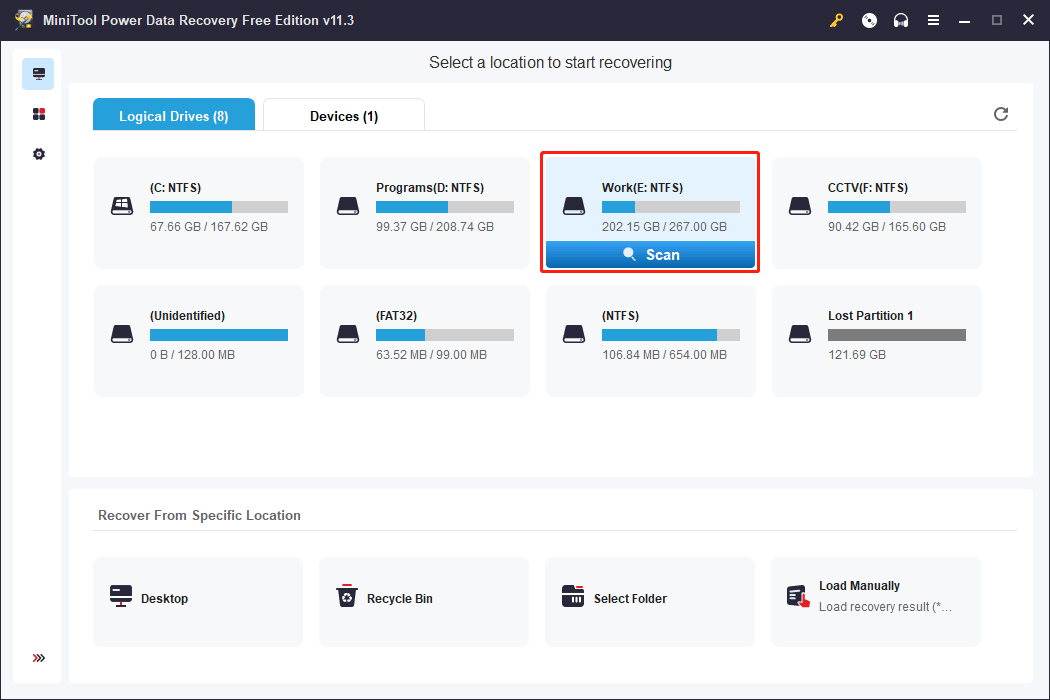
Passo 3: após a verificação, você verá os resultados na interface principal. Você pode abrir cada caminho para encontrar os arquivos necessários. Se preferir, clique na aba Tipo para encontrar seus arquivos por categoria. Se você ainda se lembra do nome do arquivo que deseja recuperar, clique no botão Buscar, digite o nome do arquivo e pressione Enter para localizar diretamente esse arquivo.
Passo 4: selecione os arquivos necessários e clique no botão Salvar para escolher um local adequado para salvar os arquivos selecionados.
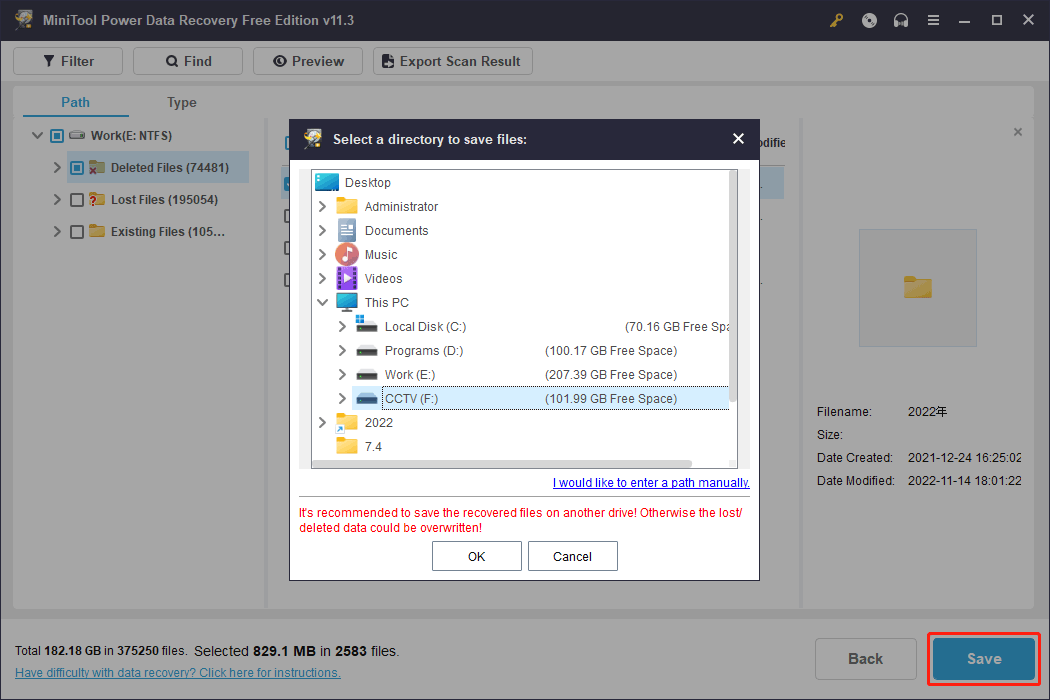
Se você quiser usar este software para recuperar mais arquivos, será necessário adquirir uma edição completa.
Como recuperar dados de um PC que não inicializa normalmente
Se o seu computador não conseguir inicializar normalmente, você precisará usar a edição inicializável do MiniTool Power Data Recovery para resgatar seus arquivos. Como seu computador não pode ser inicializado, você deve salvar os arquivos em um HD externo. Portanto, será necessário preparar um HD externo que tenha espaço suficiente para armazenar seus arquivos.
Passo 1: crie uma mídia inicializável usando o Criador de Mídia MiniTool.
Passo 2: inicie seu computador a partir da mídia inicializável criada por você.
Passo 3: entre na interface do software de recuperação de dados MiniTool e selecione a unidade ou drive que você quer verificar.
Passo 4: selecione os arquivos necessários e salve-os no HD externo conectado.
Concluindo
Quer saber como ativar a tela azul em seu computador com Windows 11 ou Windows 10? Existem 3 formas de faze isso, e mostramos cada uma delas em detalhes neste artigo. Basta escolher o método mais adequado de acordo com sua situação.
Além disso, quando quiser recuperar seus arquivos perdidos e excluídos, experimente o MiniTool Power Data Recovery.
Caso encontre outros problemas relacionados, compartilhe com a gente nos comentários. Você também pode entrar em contato com nossa equipe pelo e-mail [email protected].
Comentários do usuário :